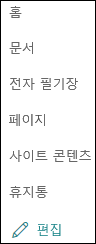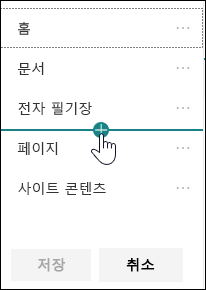SharePoint Online으로 사이트 만들기
SharePoint Online 사이트 만들기
-
office.com/signin에 로그인합니다.
-
앱Microsoft 365 시작 관리자

찾고자 하는 앱을 찾을 수 없나요? 앱 시작 관리자에서 모든 앱을 선택하여 사용 가능한 Microsoft 365 앱의 알파벳순 목록을 확인하세요. 여기에서 특정 앱을 검색할 수 있습니다.
-
+ 사이트 만들기를 선택합니다.
-
팀 사이트와 커뮤니케이션 사이트 중 어느 것을 만들지 선택합니다.
-
사이트의 이름을 지정하고, 설명을 제공하며, 개인정보 보호 설정을 선택하고, 다음을 선택합니다.
-
구성원 추가 상자에서 사이트를 관리하려는 다른 사용자의 이름 또는 전자 메일 주소를 추가 합니다.
-
사이트 구성원으로 포함할 사용자의 이름 또는 전자 메일 주소를 추가하고 마침을 선택합니다.
SharePoint Online에서 팀 사이트 만들기를 참조하세요.
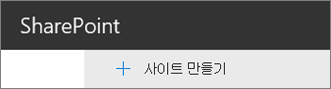
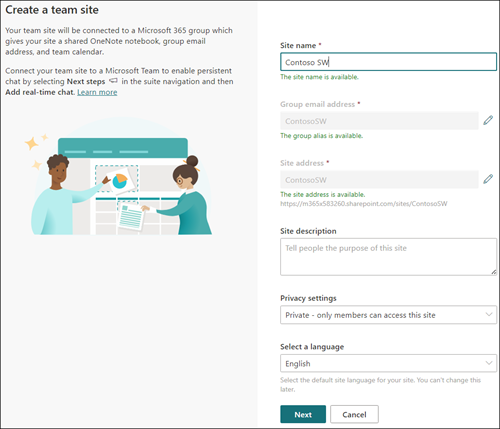
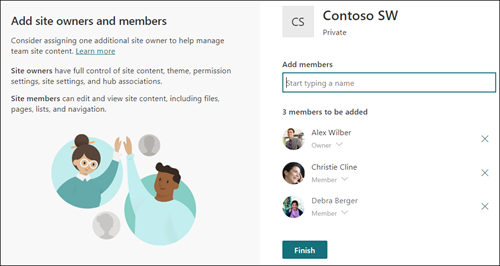
사이트에 페이지 추가
-
페이지를 추가하려는 사이트의 홈페이지로 이동합니다.
-
+ 새로 만들기를 선택하고 페이지를 선택합니다.
-
페이지 영역의 이름을 입력하여 페이지의 제목을 지정합니다.
사이트에 페이지 추가를 참조하세요.
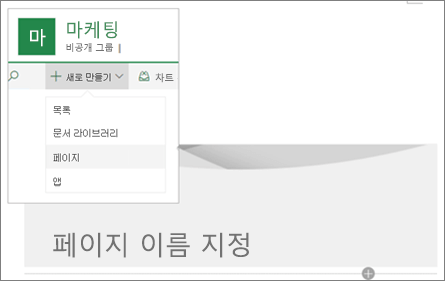
페이지에 콘텐츠 추가
웹 파트를 사용하여 페이지에 텍스트, 이미지, 문서, 링크 등을 추가할 수 있습니다.
-
페이지에서 제목 아래(또는 기존 웹 파트 사이)로 마우스 커서를 이동하고 +를 선택합니다.
-
추가할 웹 파트를 선택합니다.
SharePoint Online 페이지에서 웹 파트 사용을 참조하세요.
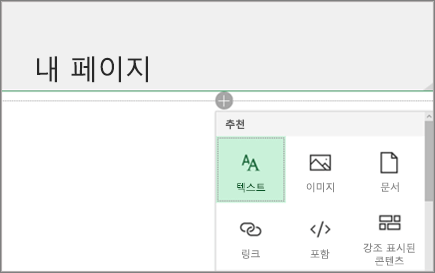
탐색 사용자 지정
-
왼쪽 메뉴의 맨 아래에서 편집을 선택합니다.
-
링크를 추가하고, 링크의 주소 또는 표시 이름을 편집한 다음, 링크를 위아래로 이동하고, 하위 링크를 만드는 등의 작업을 수행합니다.
팀 사이트의 탐색 사용자 지정을 참조하세요.